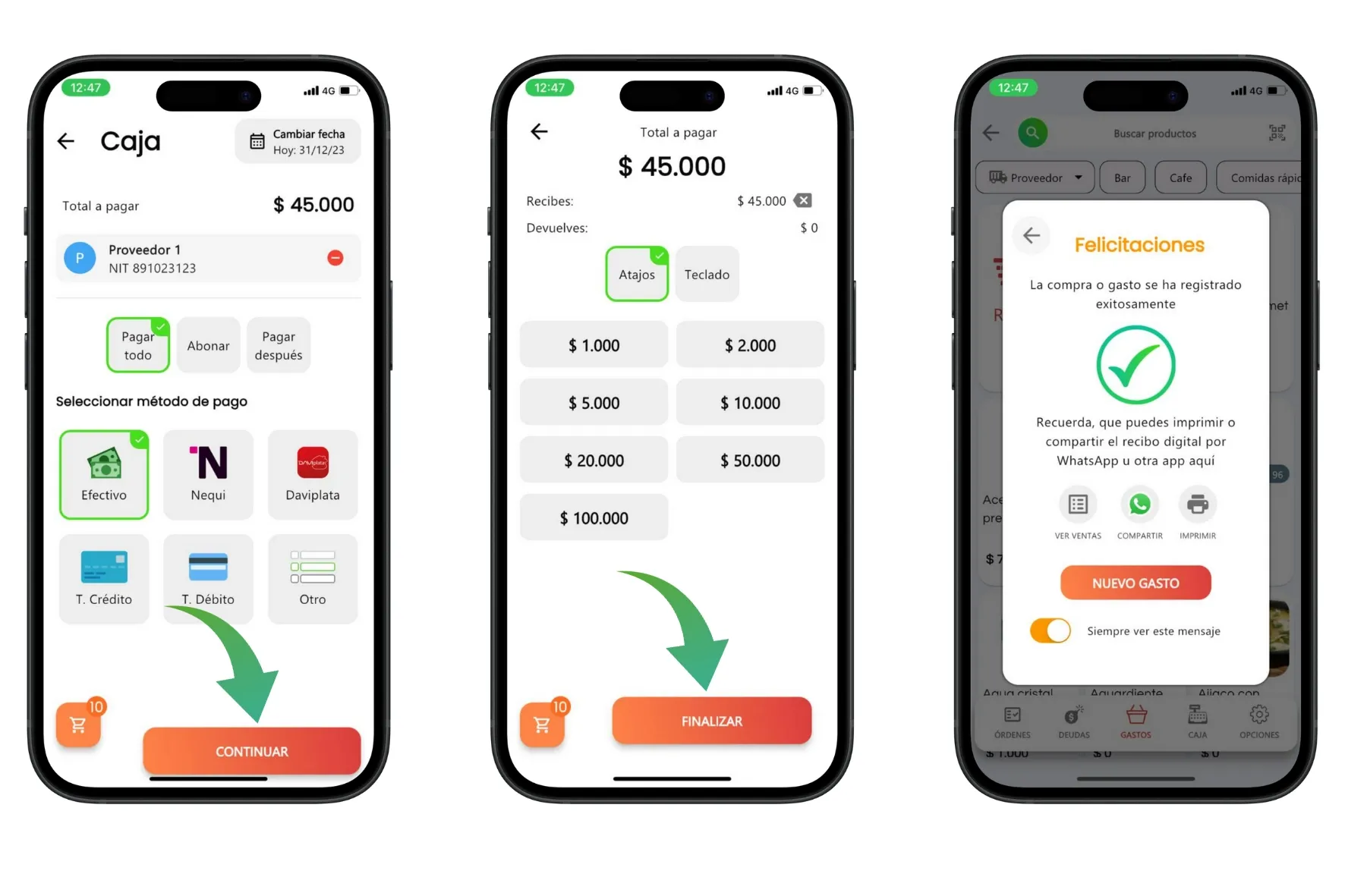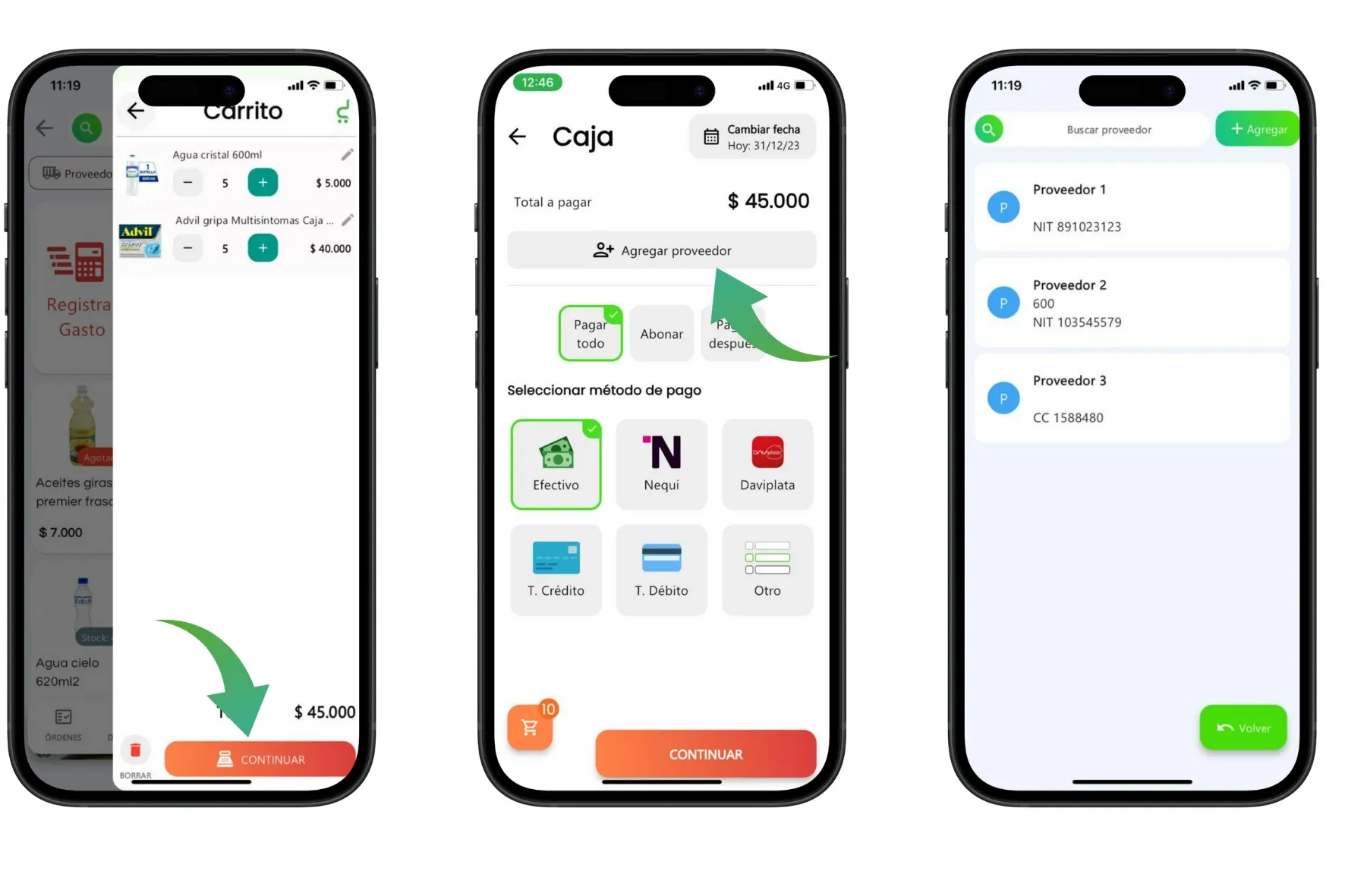
¿Cómo crear una compra y asociarla a un proveedor?
En este tutorial, aprenderás de manera muy sencilla a asociar una compra a un proveedor desde nuestra aplicación.
Paso 1: Nuevo gasto
Accede al panel principal de la aplicación y dirígete a la sección de “Nuevo gasto”.
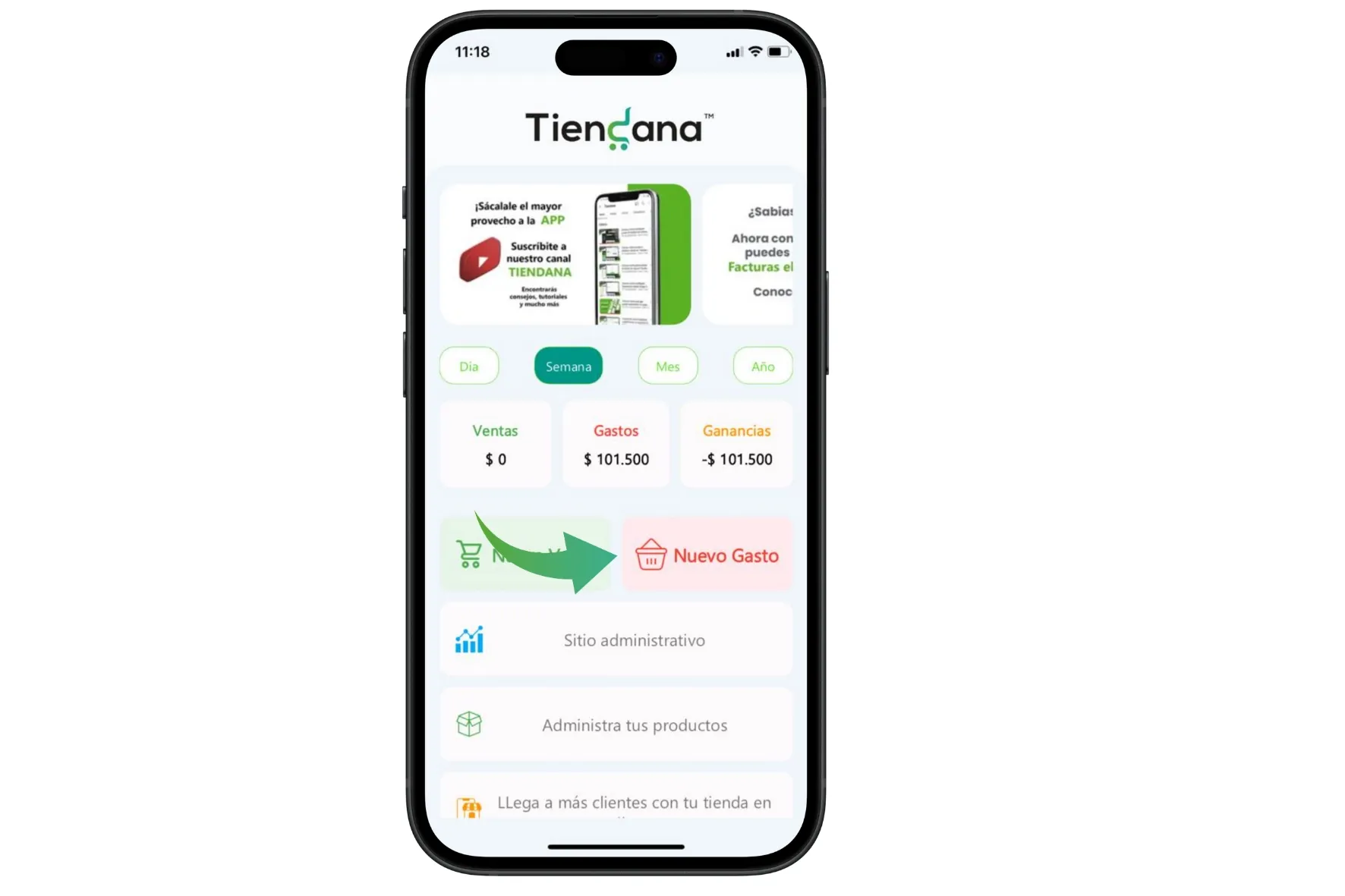
Paso 2: Seleccionar productos
En la pantalla, podrás observar todos los productos de tu inventario. Selecciona los necesarios para la nueva compra que se realizará.
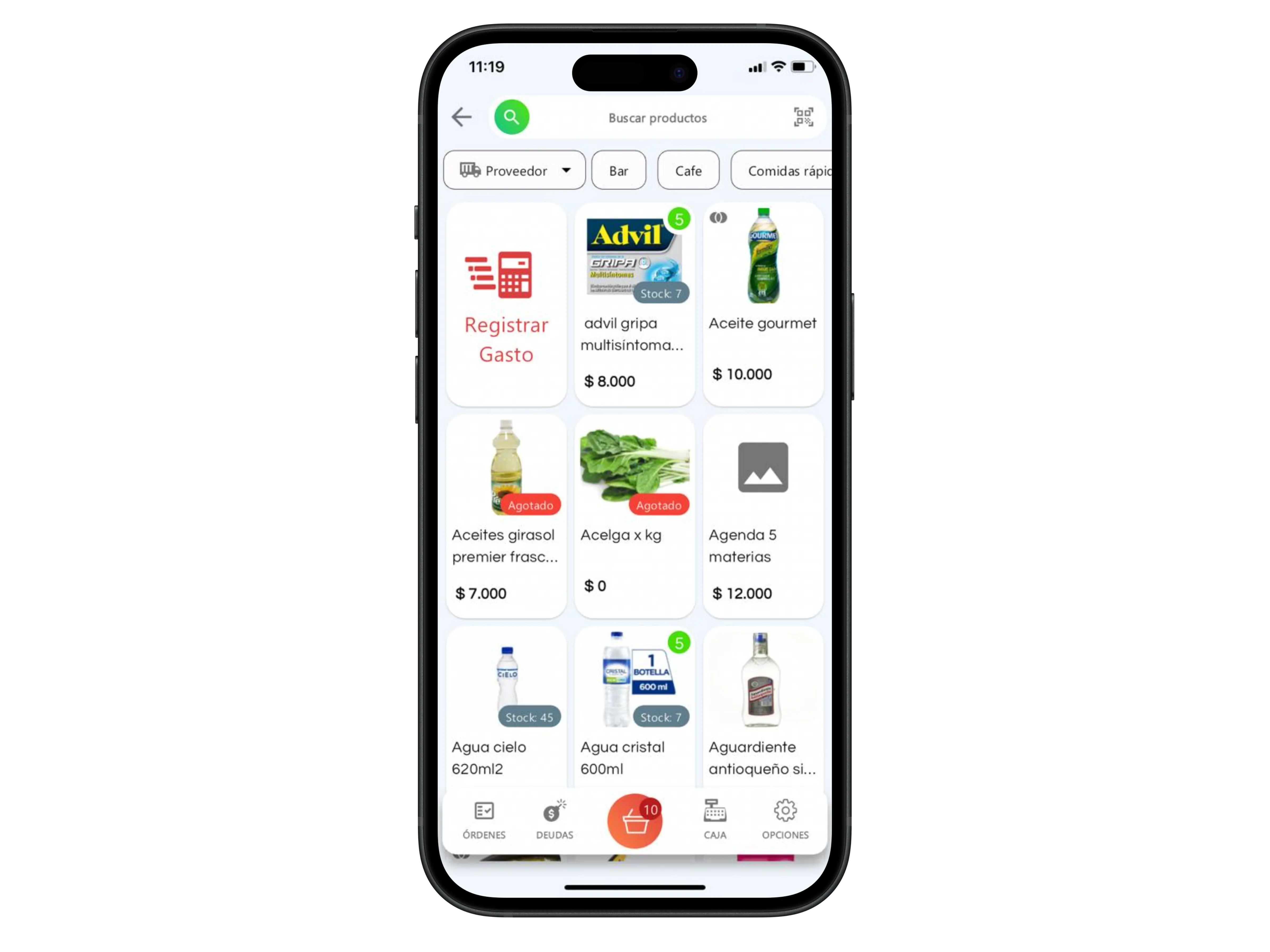
Paso 2: Seleccionar productos
En la pantalla, podrás observar todos los productos de tu inventario. Selecciona los necesarios para la nueva compra que se realizará.
Opción 1: Después de elegir los productos para la venta, en la parte superior verás diferentes filtros. Haz clic en “Proveedor”, selecciona el proveedor deseado y continúa con la compra haciendo clic en el carrito y luego en “Continuar”.
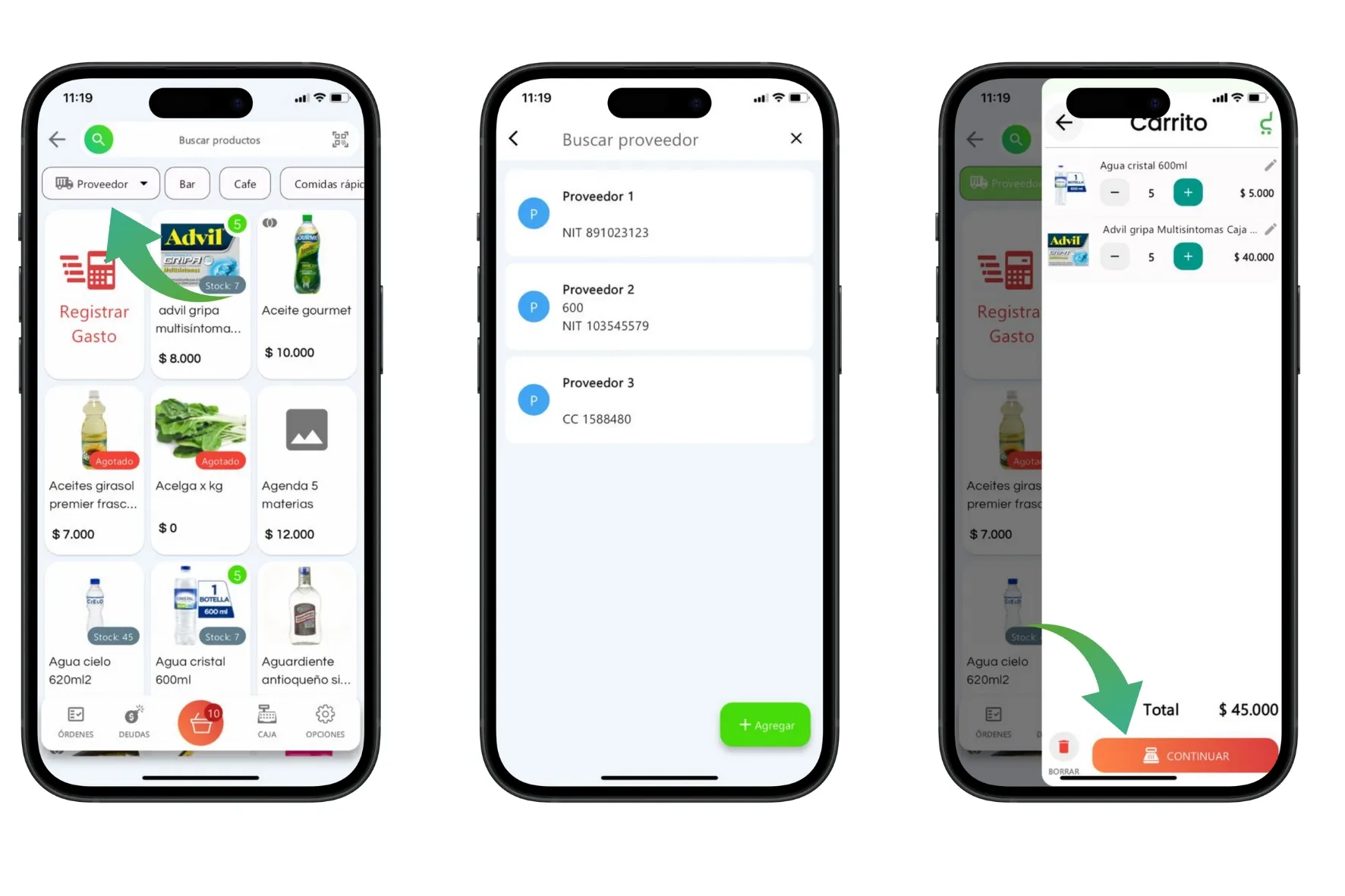
Opción 2: Haz clic en el carrito para ver los productos, luego en “Continuar” y posteriormente en “Agregar proveedor”. Selecciona el proveedor al que deseas asociar la nueva compra.
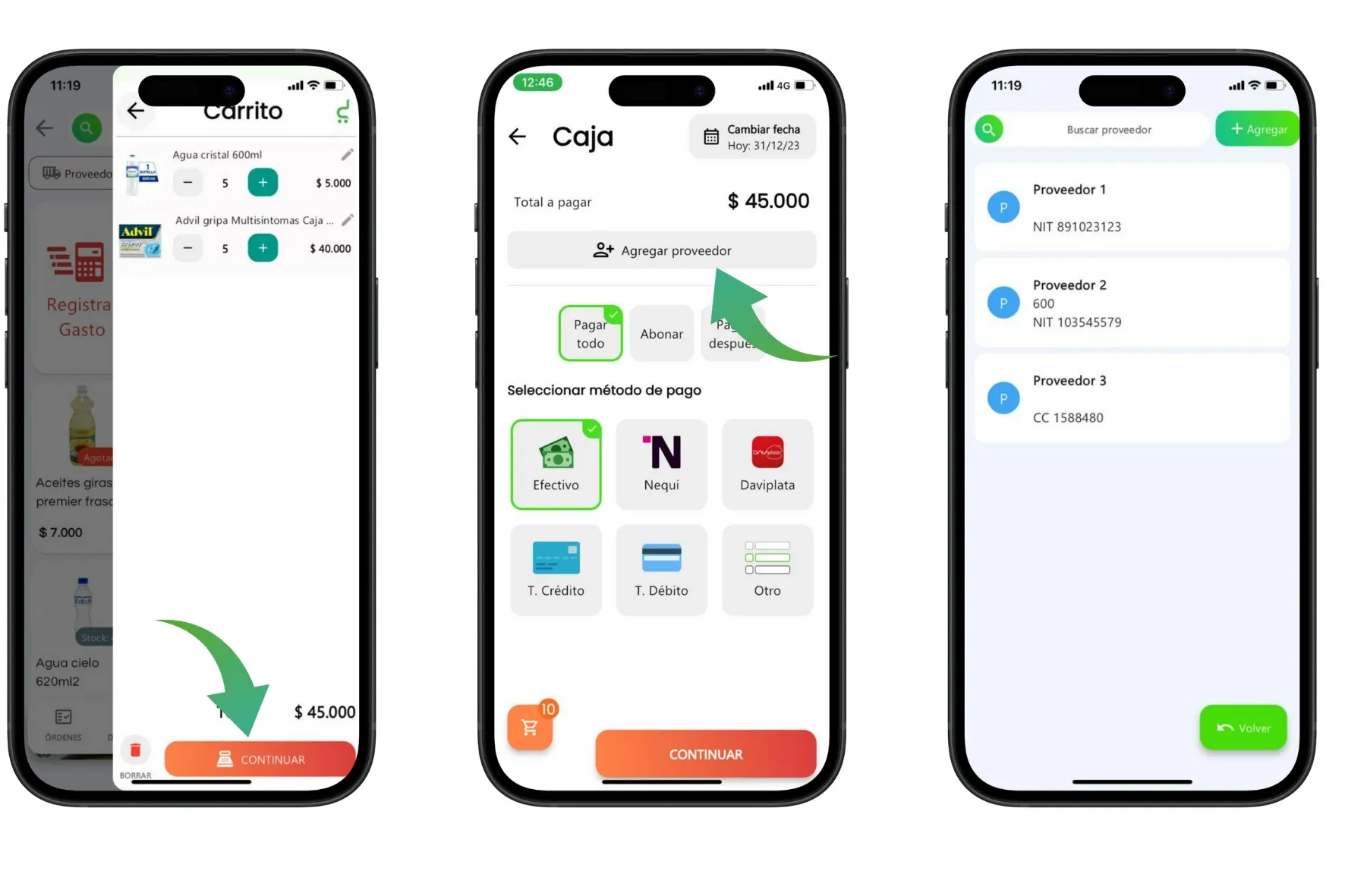
Paso 4: Finalizar la compra
elige el método de pago que usarás e ingresa el valor a cancelar de la nueva compra. Después, podrás confirmar la compra realizada.